Scannen mit einem Scangerät direkt in die Software
Sonstiges
3. Feb 2019
Sehen Sie hier, wie Sie ohne Zwischenspeichern auf dem Computer ein Dokument ins eLogo scannen können.
Sind Sie es sich gewohnt, den Scanner zu benutzen und möchten dies auch weiterhin tun? Neu können Sie direkt aus eLogo scannen, wenn Ihr Scanner dies unterstützt: Dokument in den Scanner legen und Scan-Button klicken. Und dies ohne zusätzliche Hardware!
Wie es funktioniert
- Installieren Sie die neuste Version des "InsuranceCardReader" von der eLogo-Website (Link oben rechts):

- Starten Sie die Applikation und wählen Sie Ihren Scanner aus:
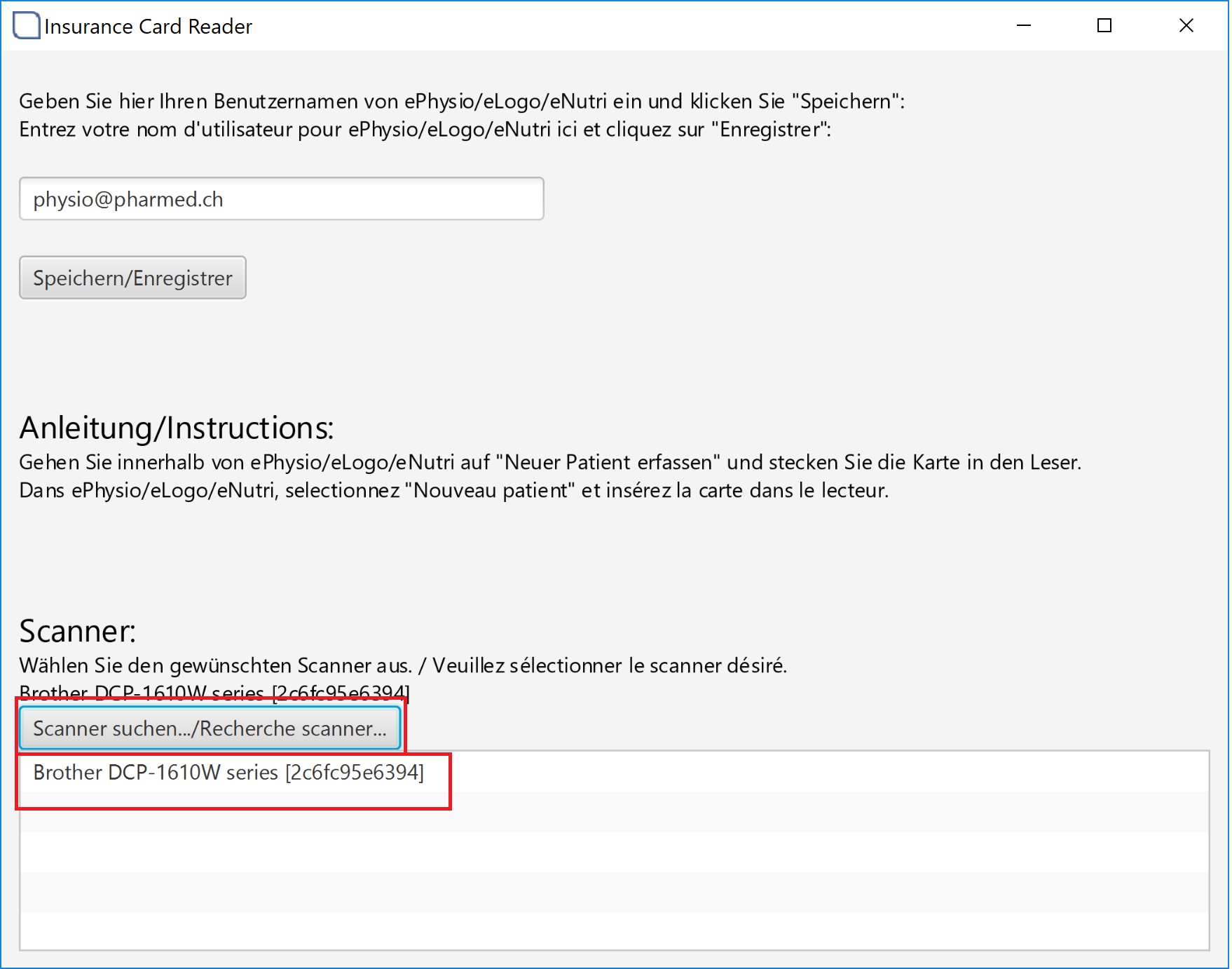
Wichtig: wenn Ihr Scanner nicht angezeigt wird, ist höchstwahrscheinlich der Treiber nicht richtig installiert. In diesem Fall funktioniert der Prozess leider nicht. - Nun ist der Scanner bereit. Wechseln Sie jetzt ins eLogo. Wenn Sie nun eine Datei hochladen möchten (entweder auf der Rechnung bei 'Zuweiser & Verordnung' oder auf einem Bericht), erscheint neu der Scan-Button:
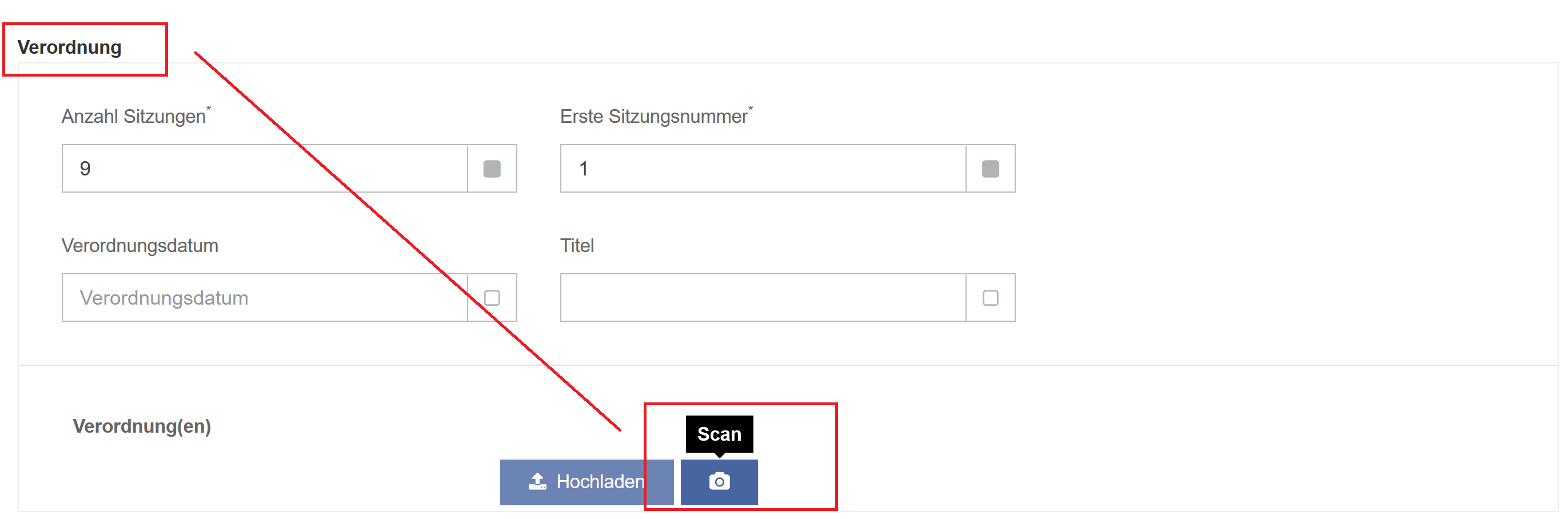
- Klicken Sie auf den Scan-Button. Der Scanner startet nun. Nachdem das Dokument gescannt ist, erscheint dieses direkt in eLogo:

Hinweis: Sie können den Scan über das Bearbeitungssymbol rechts auch umbenennen.
Für den Fall, dass das Kartenlesegerät und/oder die Scan-Möglichkeit nicht funktionieren, sehen Sie diesen Blog hier.
